AI效果画廊中的海洋波纹效果如何使用
1、导入AI文件,选中对象点击效果中的——效果画廊选项。
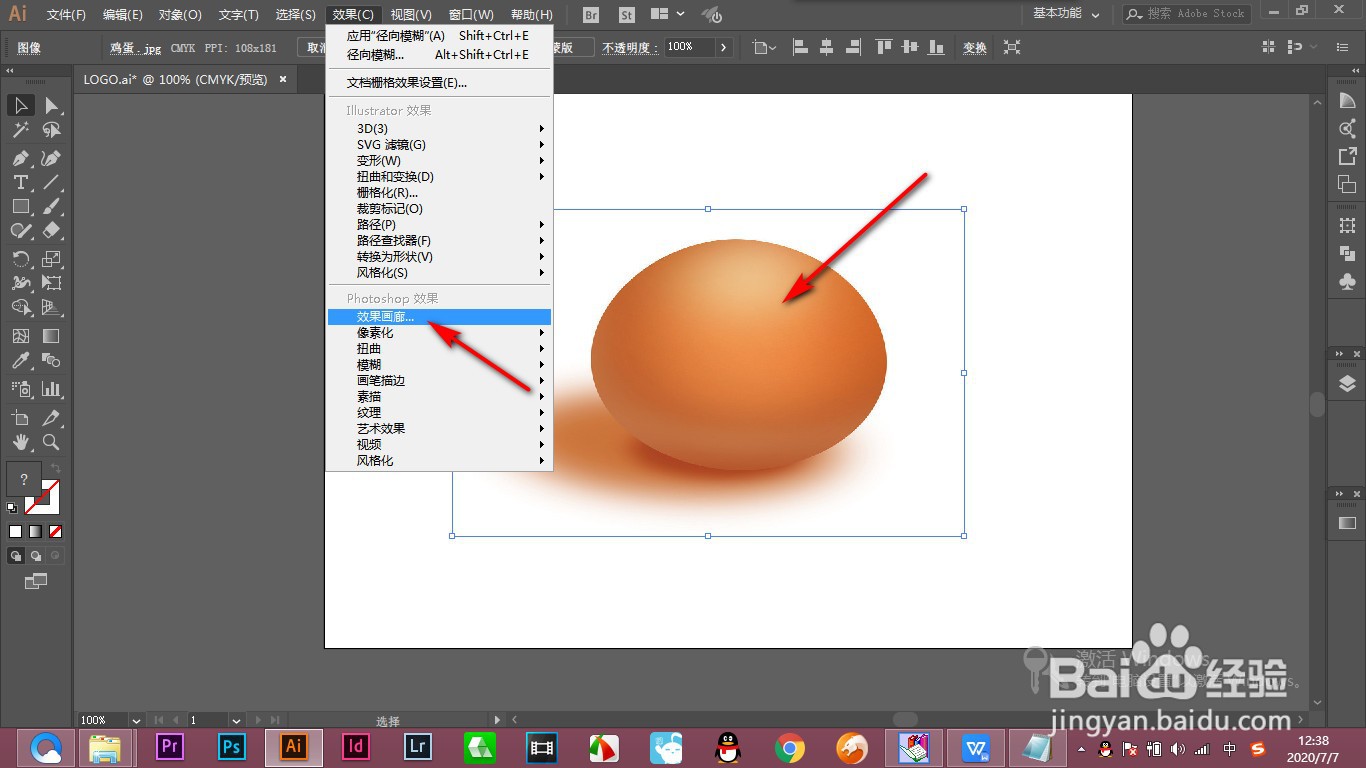
2、进入滤镜库的面板,在右上角找到并点击——扭曲的文件夹。
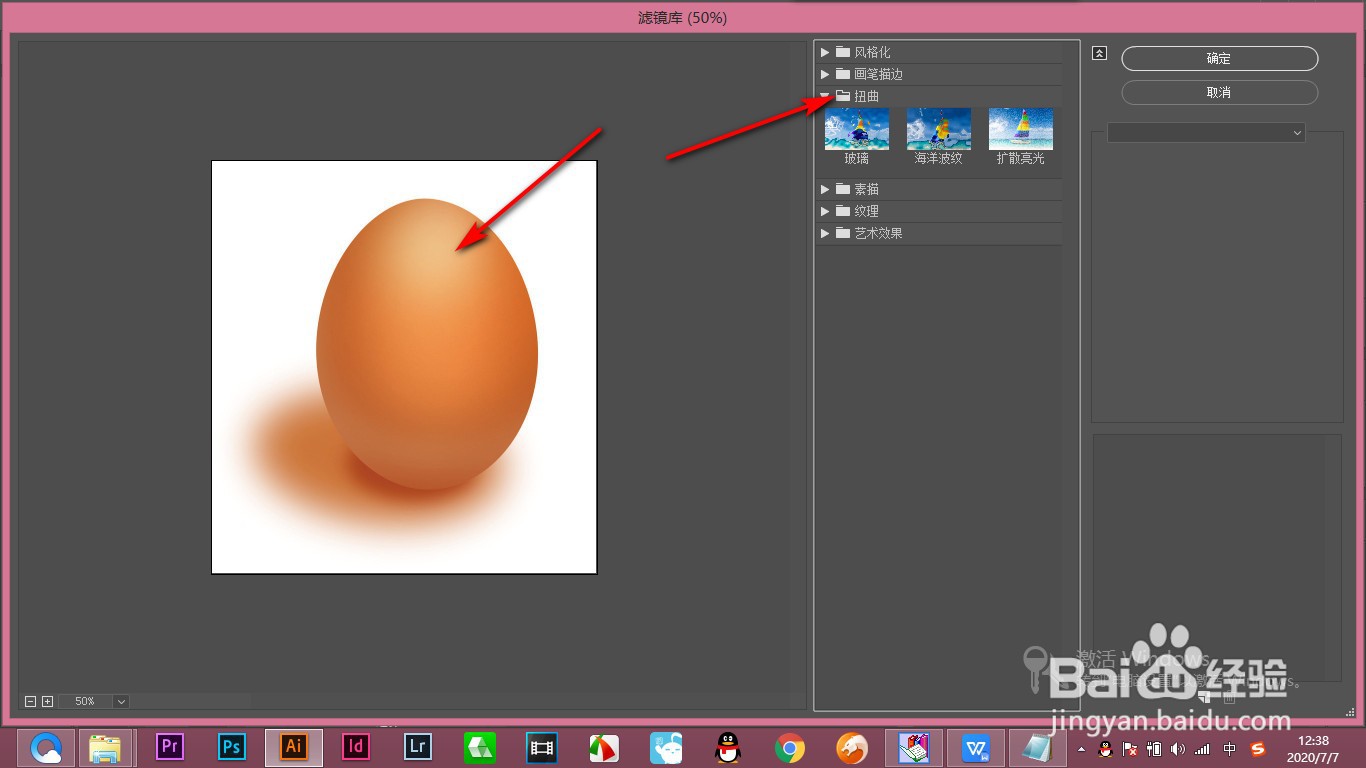
3、点击海洋波纹的选项,可以随机将波纹添加到图像上,让图像看起来像是在水中一样。
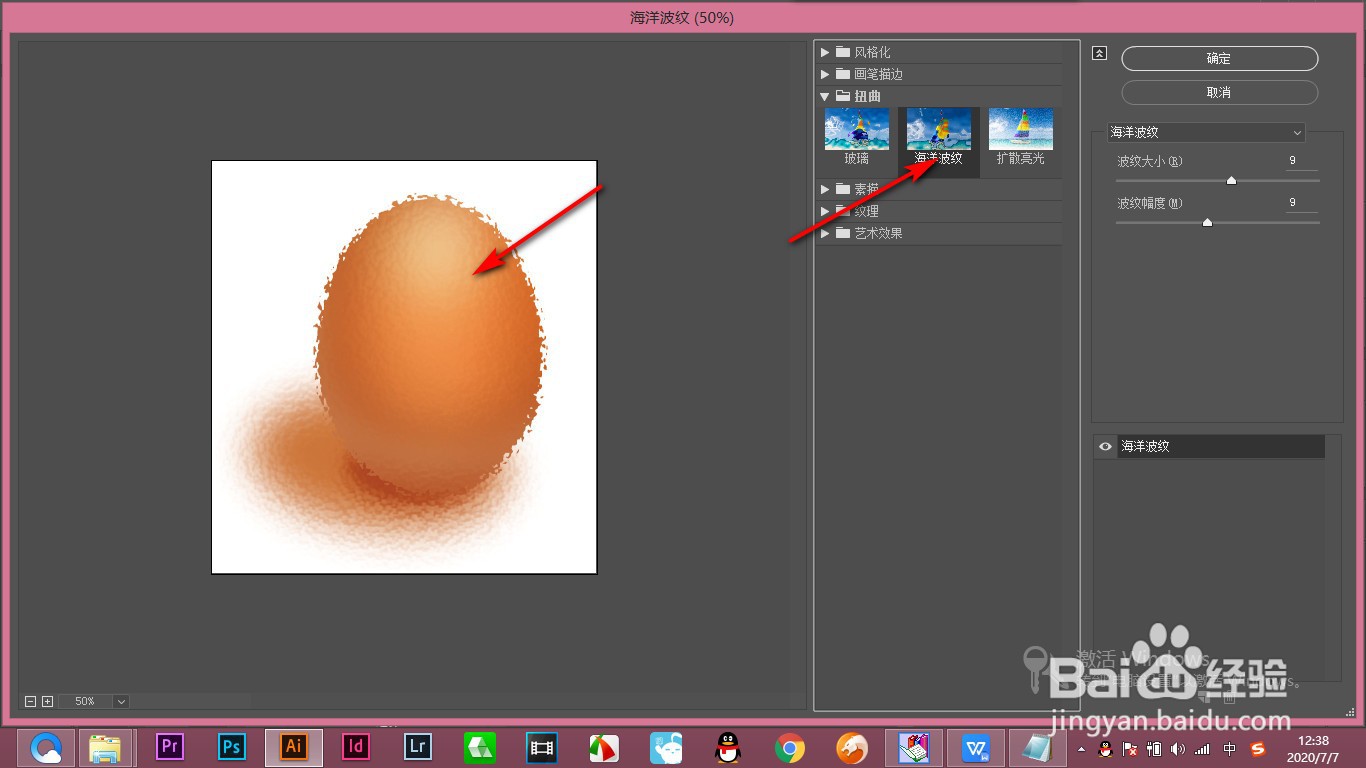
4、在右侧有设置的相关参数,通过调整波纹大小和幅度来设置。
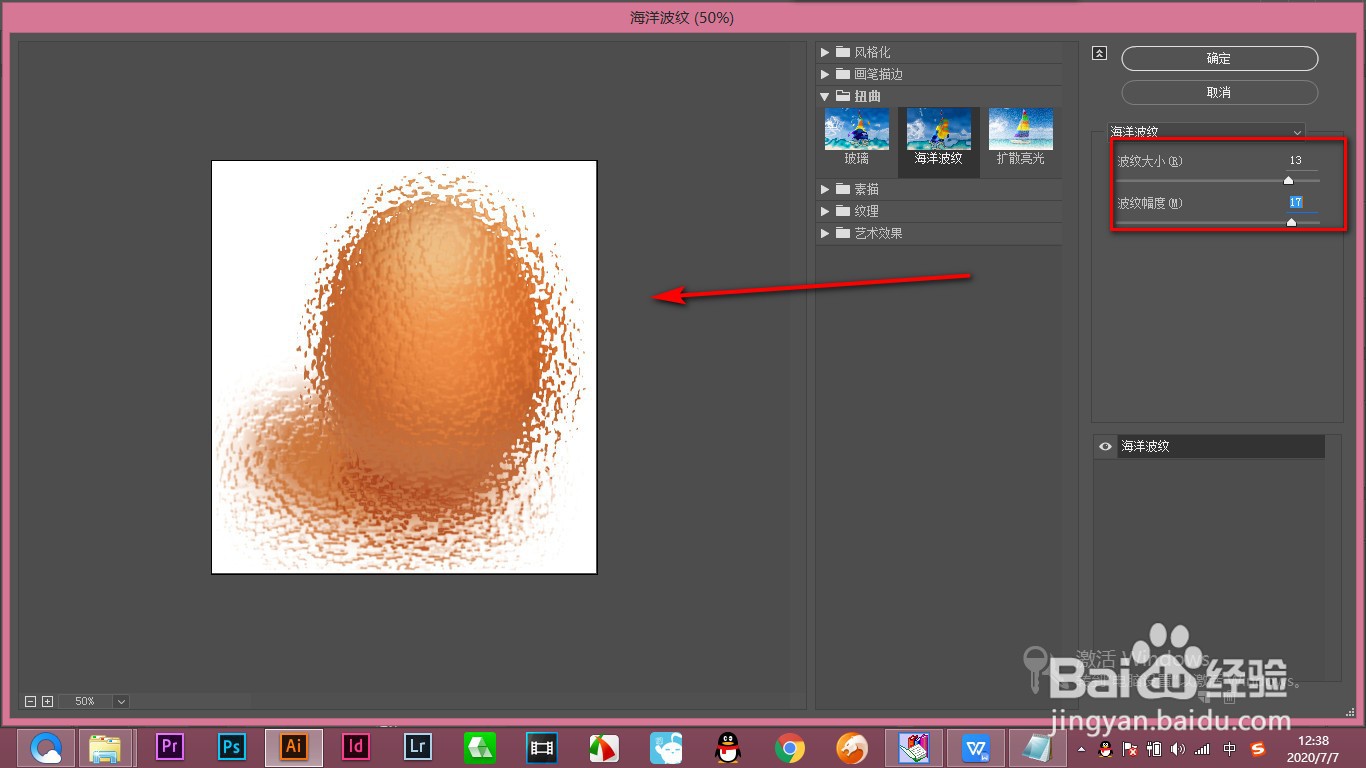
5、如果我们不想要这个效果了,就点击下方的小眼睛即可关闭效果,就像图层一样。
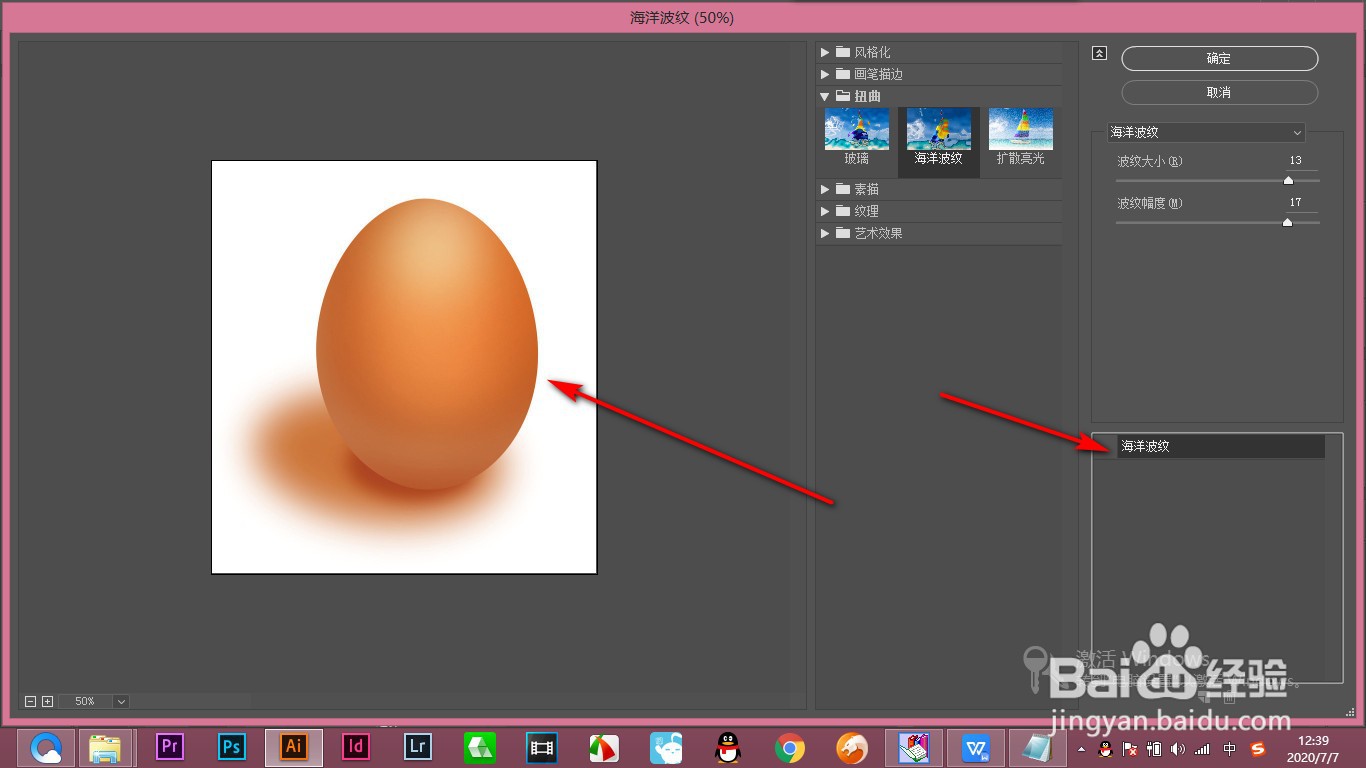
1、1.导入AI文件,选中对象点击效果中的——效果画廊选项。
2.进入滤镜库的面板,在右上角找到并点击——扭曲的文件夹。
3.点击海洋波纹的选项,可以随机将波纹添加到图像上,让图像看起来像是在水中一样。
4.在右侧有设置的相关参数,通过调整波纹大小和幅度来设置。
5.如果我们不想要这个效果了,就点击下方的小眼睛即可关闭效果,就像图层一样。
声明:本网站引用、摘录或转载内容仅供网站访问者交流或参考,不代表本站立场,如存在版权或非法内容,请联系站长删除,联系邮箱:site.kefu@qq.com。
阅读量:101
阅读量:34
阅读量:125
阅读量:40
阅读量:34